Microsoft ha permitido la instalación o actualización a Windows 10 de manera gratuita a todos los usuarios que tuvieran activadas legalmente versiones anteriores como Windows 8.1 o Windows 7. Evidentemente también permite la instalación de y activación de Windows 10 mediante el uso de una clave de producto original u oficial de Windows 10, Windows 8.1, Windows 8 o Windows 7.

También te puede interesar: Como obtener tu clave de producto de Windows 10 sin programas
Otro aspecto importante que debes tener en cuenta es que cada clave de producto te permitirá activar una versión específica de Windows 10, es decir una clave de un sistema operativo Pro solo activa Windows 10 Pro. No obstante si la clave que deseas usar para activar Windows 10 no es válida para dicha versión o dicha clave es pirata, no debes preocuparte, ya que podrás cambiarla.
Microsoft ha incluido en la versión de Windows 10 diferentes maneras de activar el sistema operativo. Pero no solo esto, ya que si alguna clave de producto introducida no consigue activar Windows 10, podrás cambiar dicha clave de producto por otra fácilmente. Dicho esto, si estas interesado en cambiar la clave de producto del sistema operativo Windows 10 instalado en tu ordenador, a continuación te mostramos 5 maneras de hacerlo:
5 maneras de cambiar la clave de producto de Windows 10.
- Método 1: Cambiar clave de producto de Windows a través de la configuración
Lo priemro que tendrás que hacer será acceder a la Configuración de Windows 10, lo cual puedes hacer mediante el atajo de teclado: Tecla de Windows + I. Una vez que la ventana se haya abierto, deberás dirigirte a Actualización y Seguridad > Activación
Una vez seleccionada la opción Seguridad en la parte izquierda de la pantalla, en la parte derecha de la misma se mostrará el estado de activación de tu equipo junto con un icono en forma de llave que dice: Cambiar la clave de Producto.
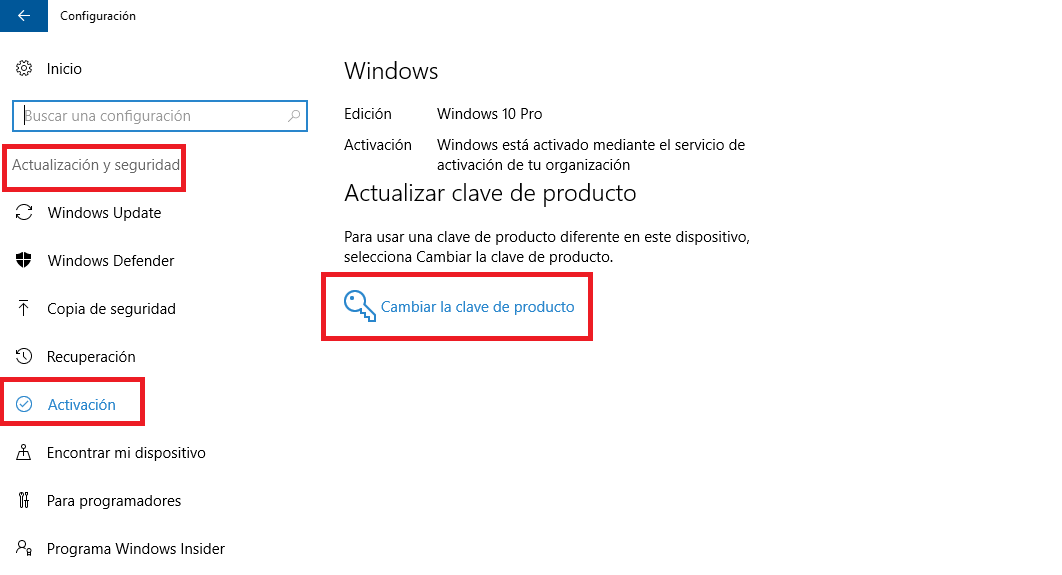
Haz clic en dicha opción y verás cómo se abre una nueva ventana azul en la que deberás introducir la nueva clave de producto que deseas usar en tu ordenador para activar el sistema operativo Windows 10.
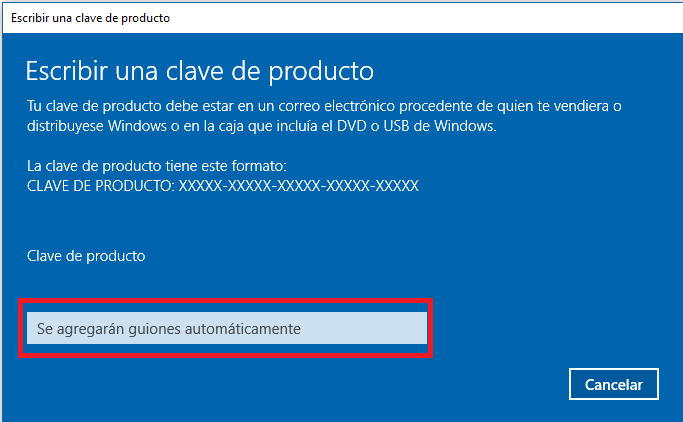
- Método 2: Cambiar clave de producto de Windows desde la configuración de sistema.
En este caso también deberemos acceder a la aplicación de configuración de Windows 10 utilizando el atajo de teclado: Tecla de Windows + I. Una vez que la Configuración se muestre deberás hacer clic en la opción Sistema.
Cuando se muestre la siguiente pantalla, deberás buscar y seleccionar la opción Acerca de situada en la parte izquierda. Esto hará que toda la información referente al ordenador y sistema operativo que estas usando, se muestre en la parte derecha de la pantalla. Desplázate hacia abajo hasta encontrar y seleccionar la opción: Cambiar la clave de producto o actualizar la edición de Windows.
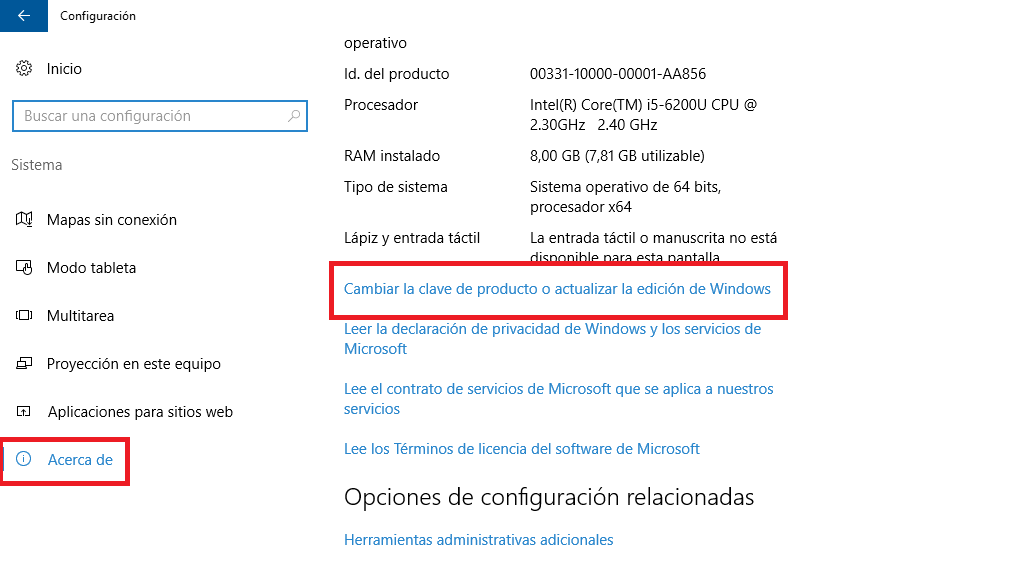
Esto te llevará al final del Método 1 explicado anteriormente, por lo que solo te queda continuar con los pasos ya indicados.
- Método 3: Cambiar clave de producto de Windows desde las propiedades del sistema.
En este caso tendrás que abrir el Explorador de Archivos de Windows. Cuando la ventana se halla abierto debes buscar en la parte izuqierda de la misma la opción Este Equipo. Una vez localizada deberás hacer clic con el botón derecho del ratón para que se meustre el menú contextual en el cual deberas seleccionar la opción Propiedades.
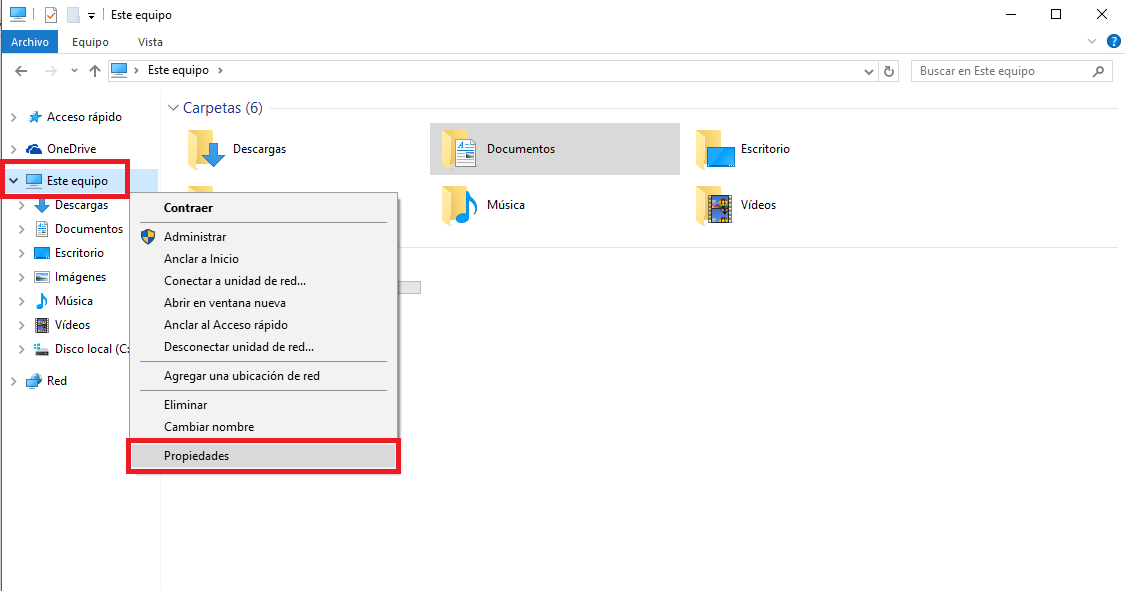
Esto hará que se abra una nueva ventana, y en la parte inferiro derecha de la misma se mostrará la opción Cambiar clave de producto, junto a un escudo. Tras hacer clic en ella se abrirá una ventana azul en la que tendrás que introducir la nueva clave de producto que usaremos para activar Windows 10.
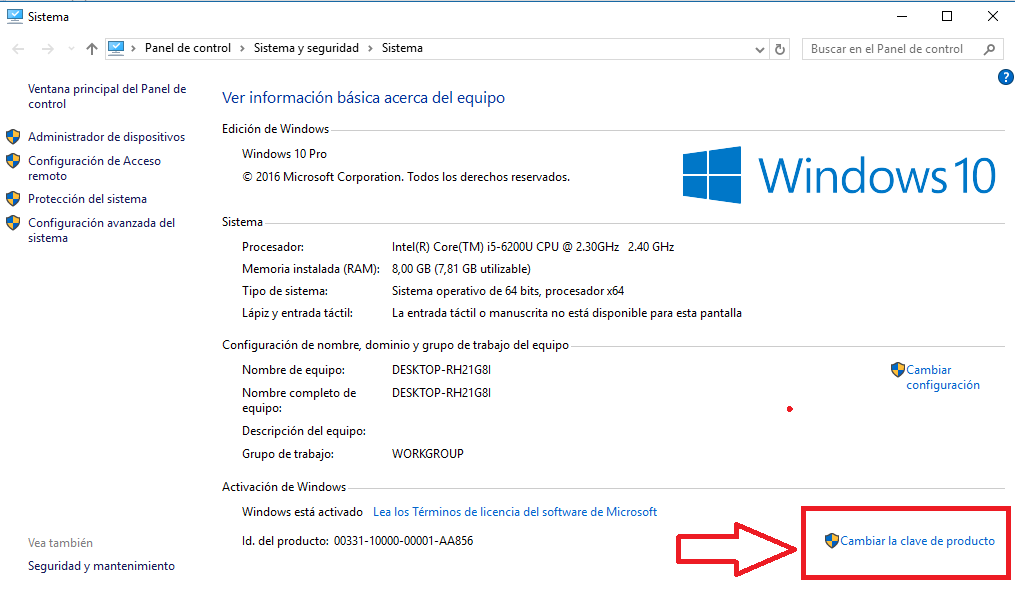
- Método 4: Cambiar clave de producto de Windows ejecutando SLUI.exe
En este caso tendremos que usar la búsqueda de Windows 10, es decir en el campo de búsqueda deberemos introducir el término SLUI para que dicha opción se muestre entre los resultados de búsqueda. Una vez que esto sea así, deberás seleccionar dicha opción.
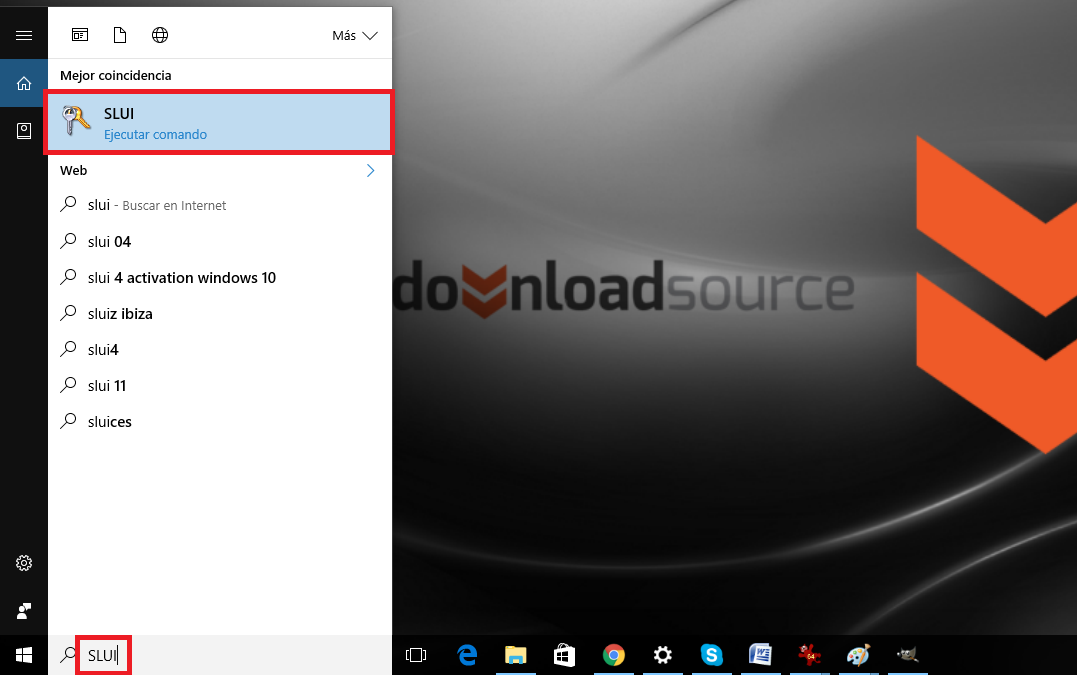
Esto hará que de manera automática se muestre la ventana azul en la que tendrás que introducir la nueva clave de producto que deseas utilizar para activar Windows 10.
- Método 5: Cambiar clave de producto de Windows desde CMD (Símbolo del sistema)
En este caso lo primero que tendremos que hacer será abrir la herramienta CMD con derechos de administrador, sino sabes como hacer esto, en el siguiente enlace se muestra paso a paso: Como ejecutar Símbolos del sistema como Administrador en Windows 10, 8.1 o 7.
Una vez en la interfaz de CMD deberemos introducir y ejecutar el siguiente comando:
slmgr.vbs -ipk xxxxx-xxxxx-xxxxx-xxxxx-xxxxx
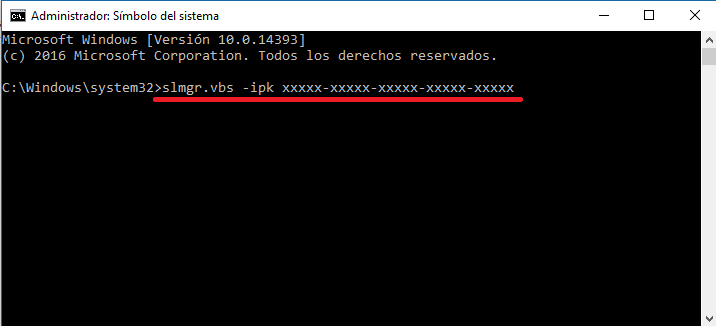
Evidentemente en el comando debes sustituir el texto: xxxxx-xxxxx-xxxxx-xxxxx-xxxxx, por la los números y letras correspondientes a la nueva clave de Windows que deseas usar para activar el sistema operativo.
Puedes usar cualquiera de estos métodos para cambiar tu clave de Producto de Windows 10, no obstante os recordamos de nuevo que para que puedas activar correctamente tu sistema operativo, estas claves deben ser originales y corresponder a la versión o edición de Windows 10 actualmente instalada en tu equipo.
